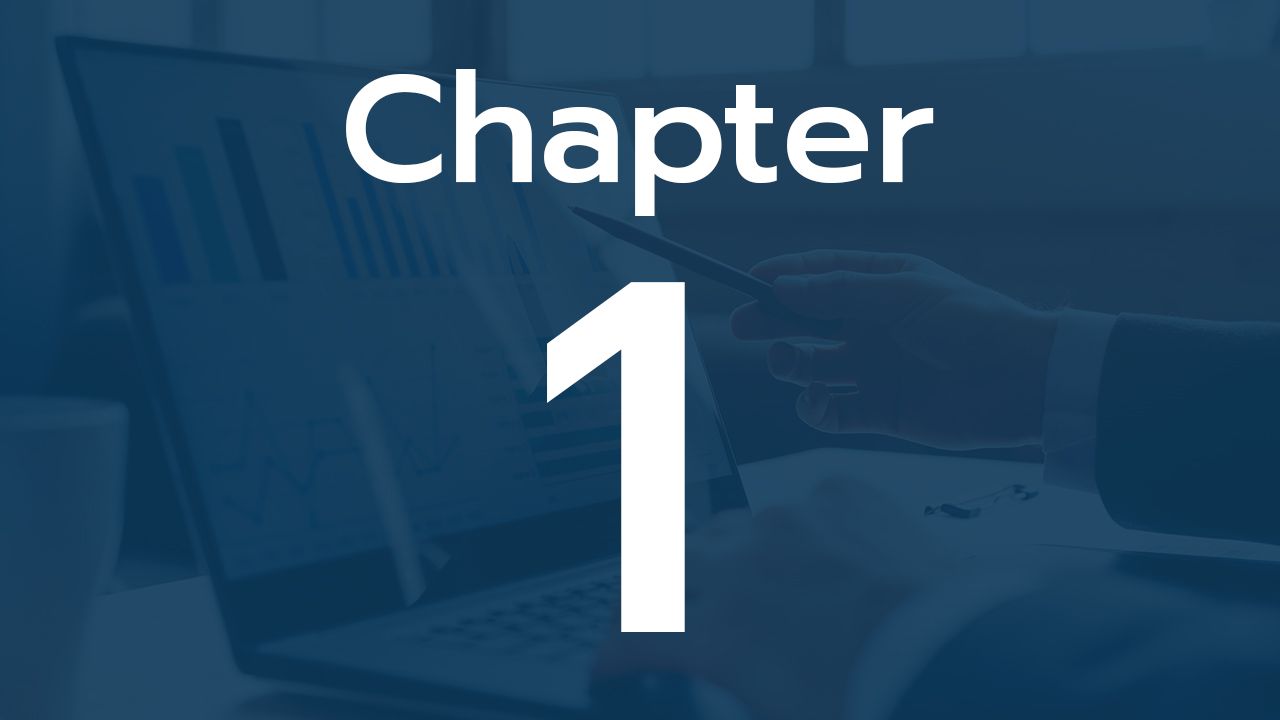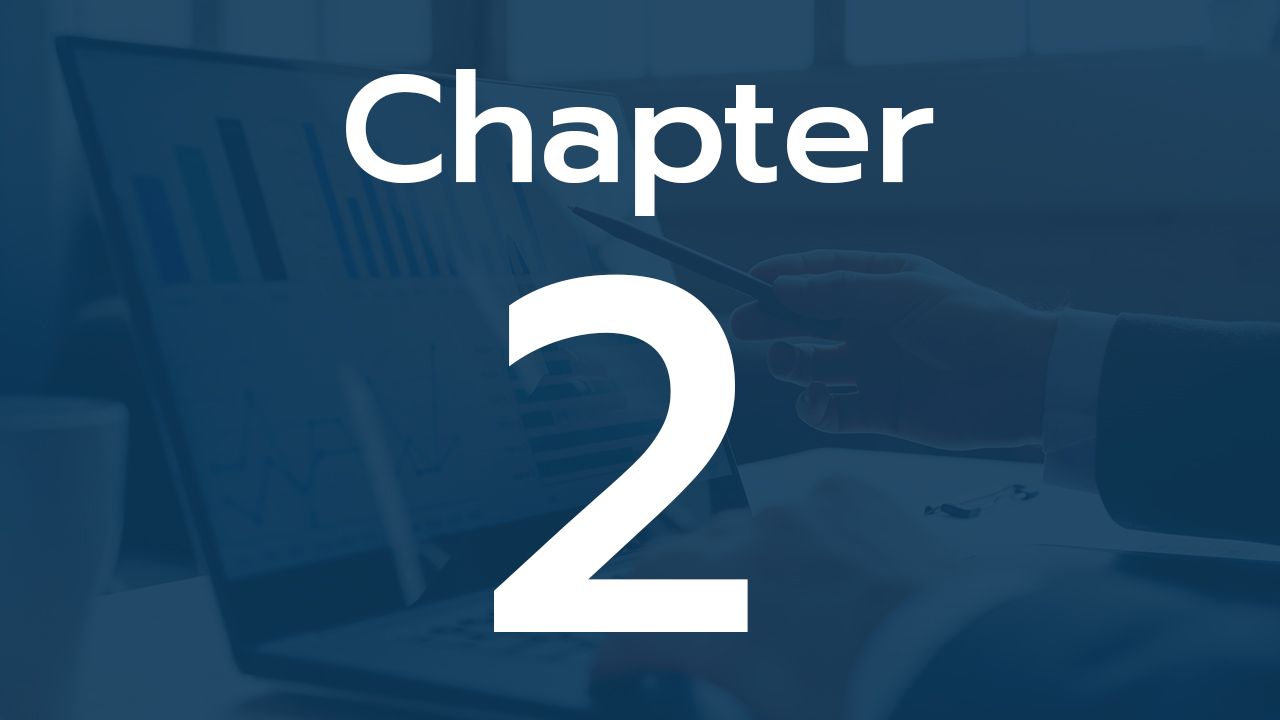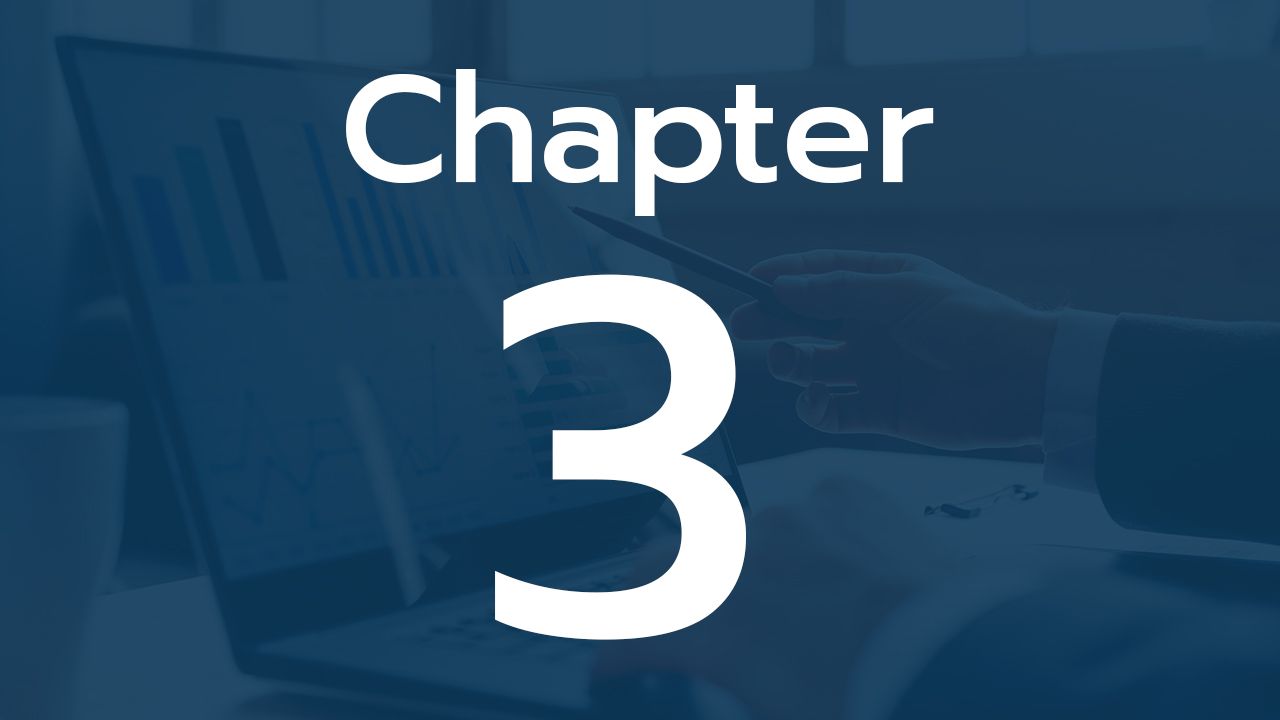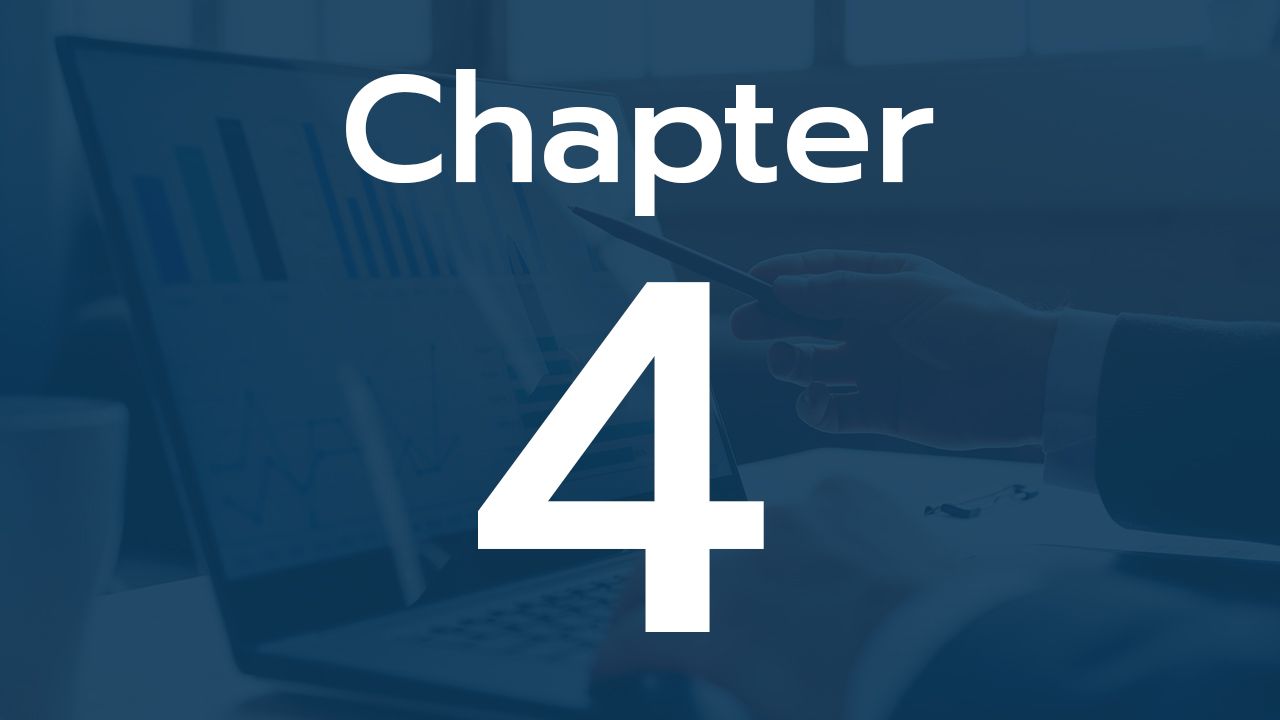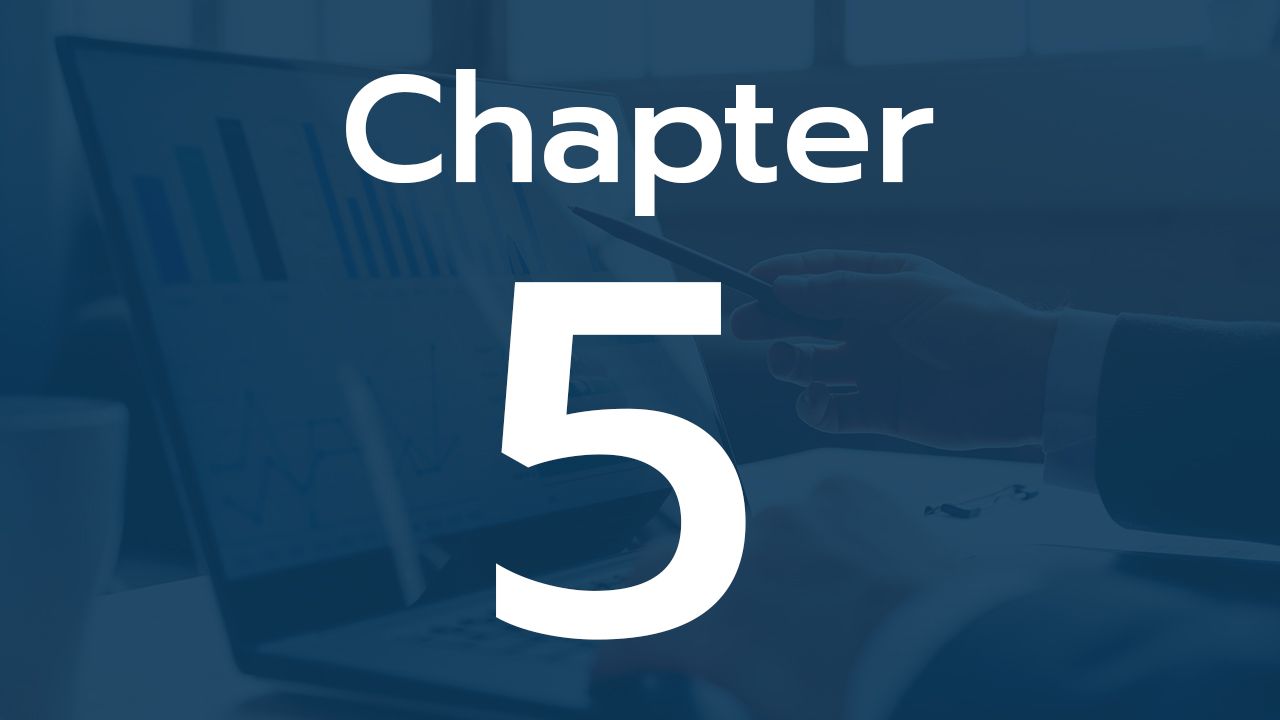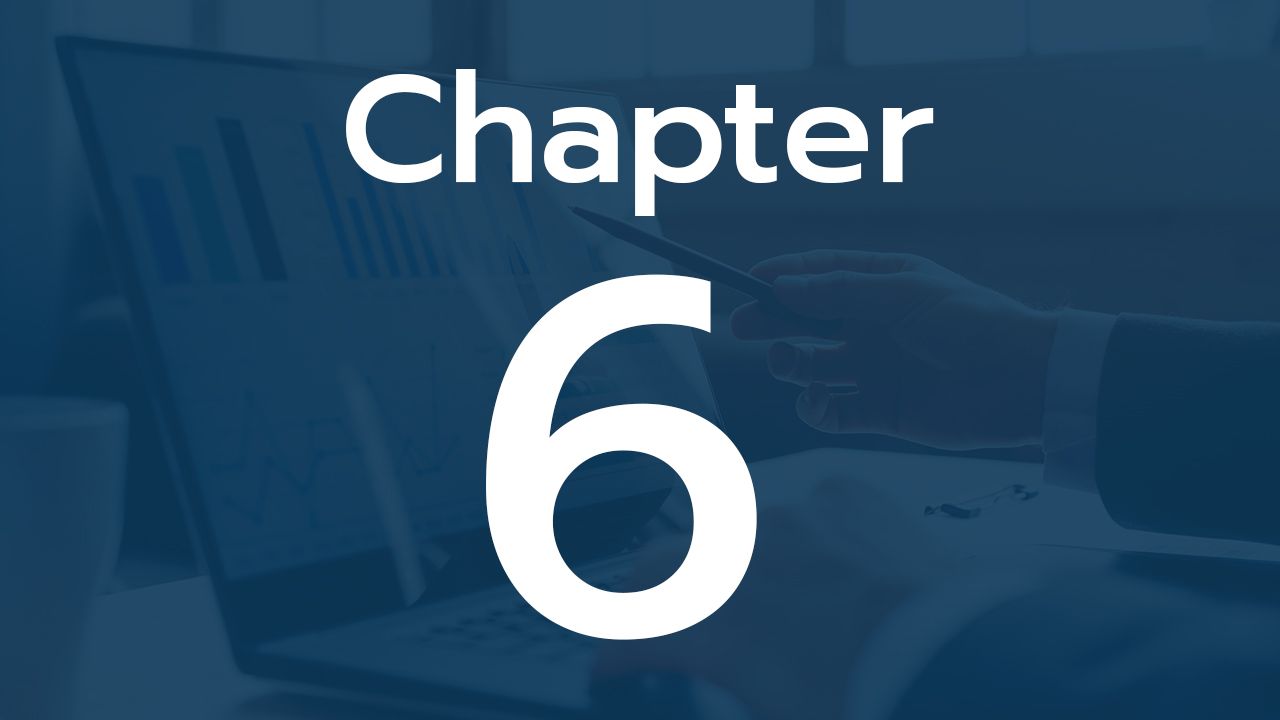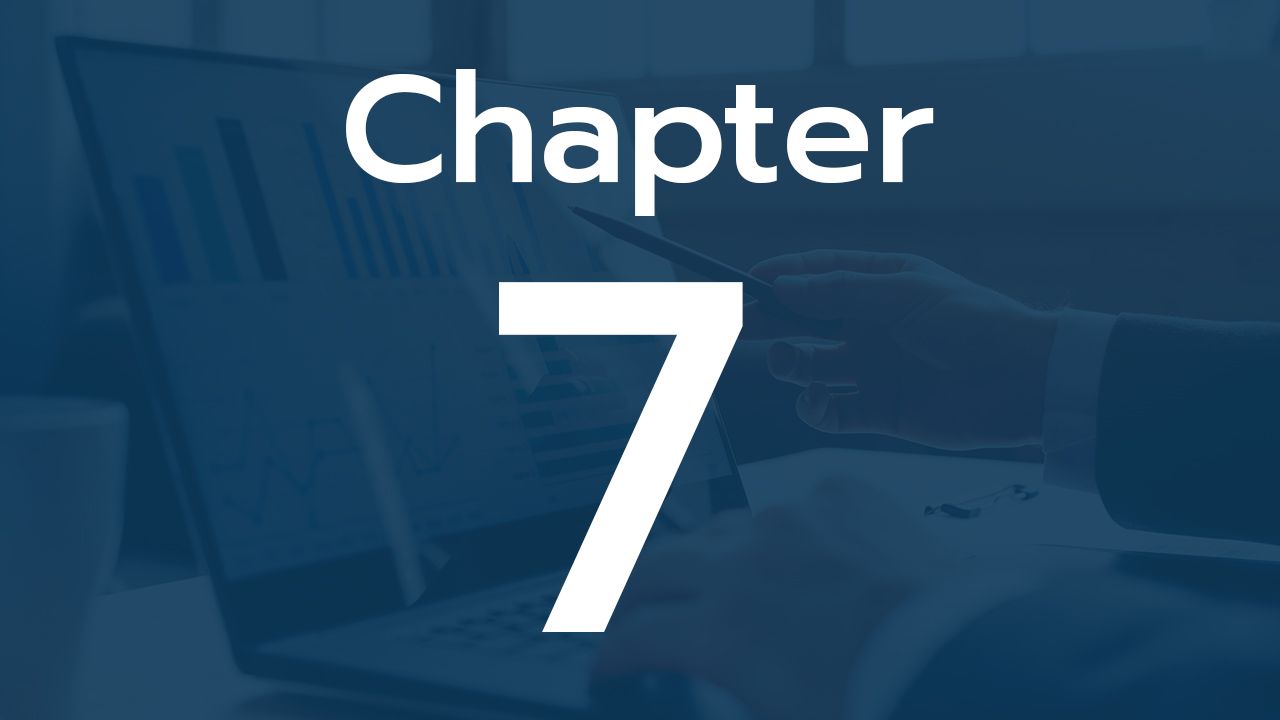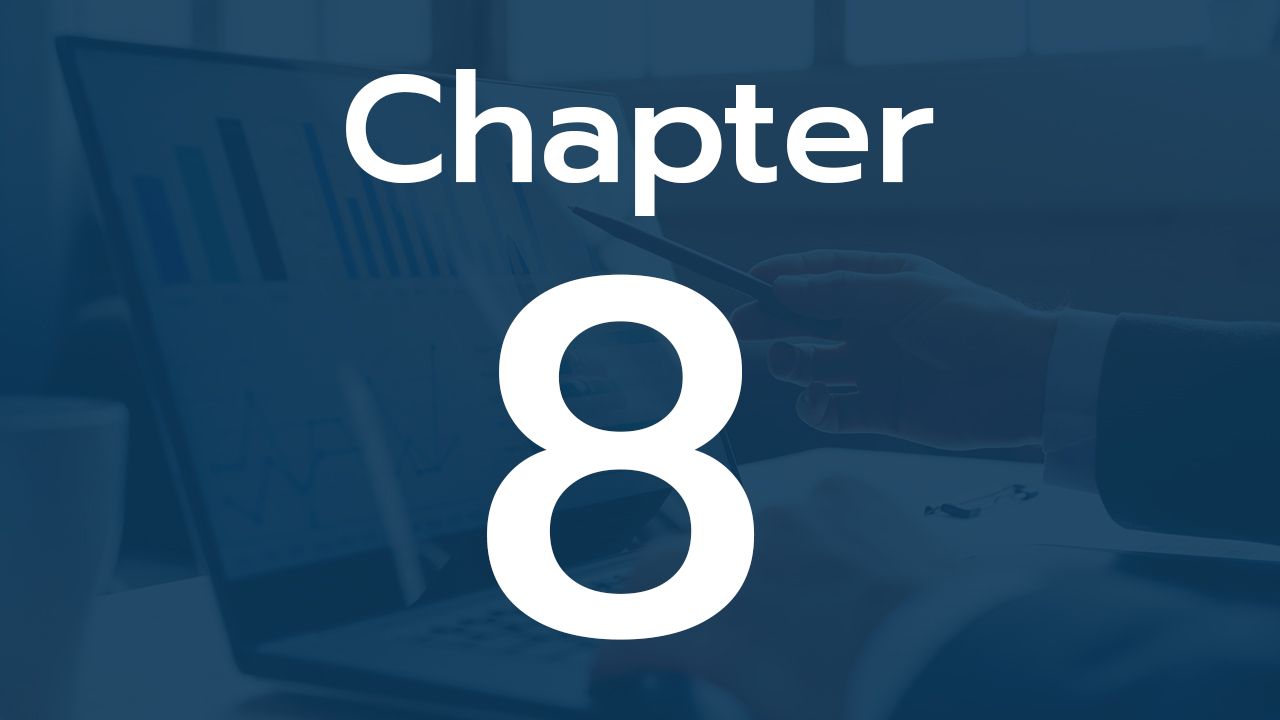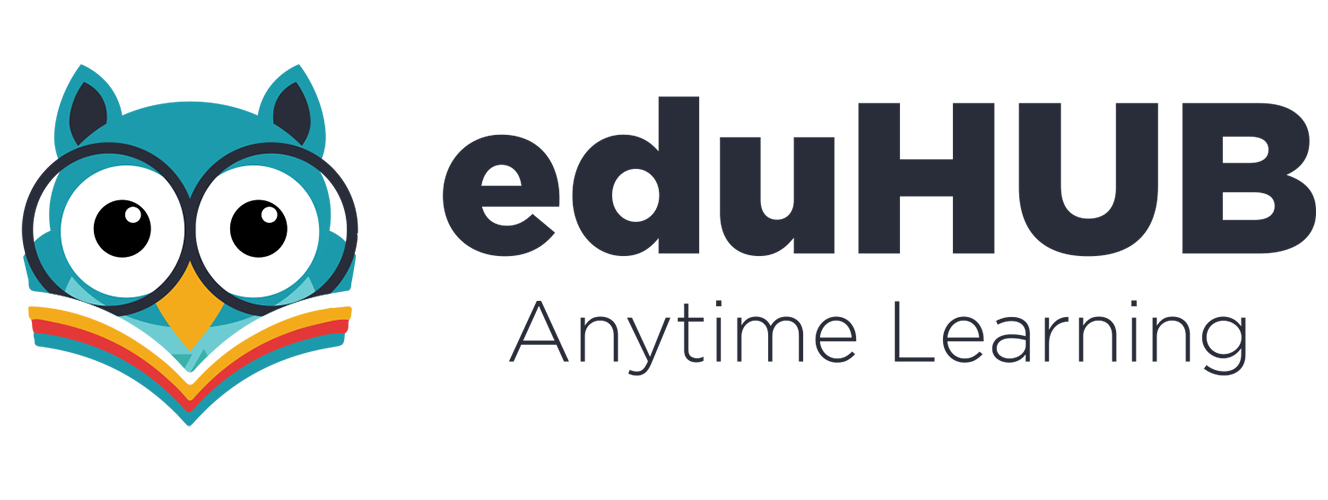Eduhub.tv
แหล่งการเรียนรู้ออนไลน์ ความรู้ไร้ขีดจำกัด สอนโดยผู้มีความรู้และประสบการณ์โดยตรง© 2018 Eduhub All rights reserved.
ติดต่อเรา
โทร : 086-999-0412E-Mail : Support@911.co.th
LINE ID : @eduhub
ที่อยู่ : อาคาร นพณรงค์ เลขที่ 7 ซอย ลาดพร้าว 23 จันทรเกษม เขต จตุจักร กรุงเทพมหานคร 10900